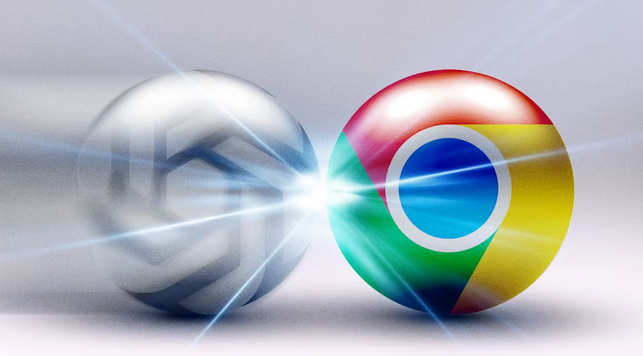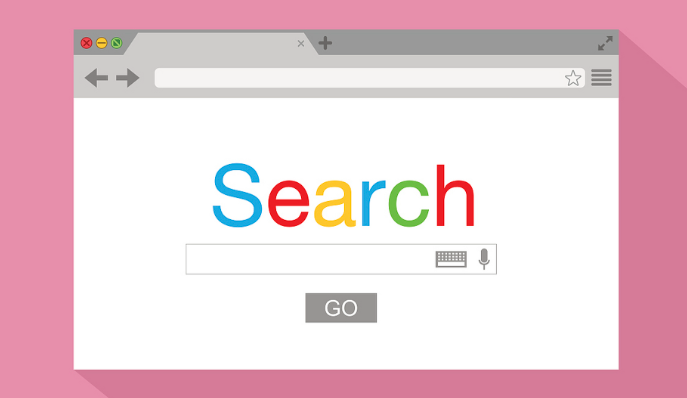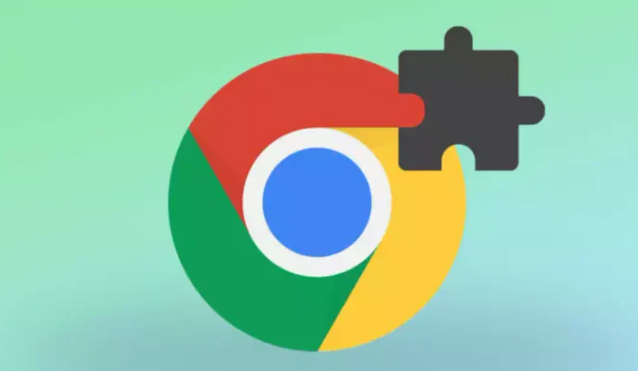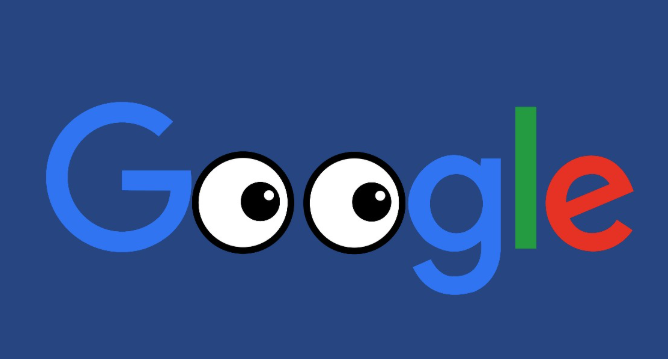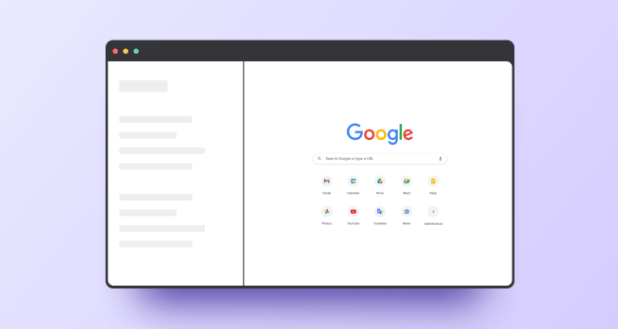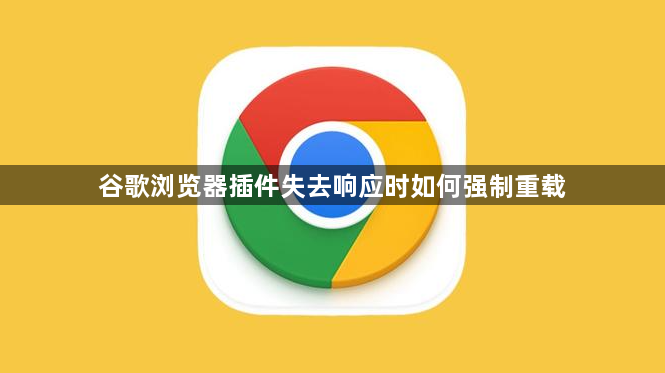
1. 通过扩展程序页面操作:点击浏览器右上角的三个垂直点(菜单按钮),选择“更多工具”,再点击“扩展程序”,进入扩展程序管理页面。找到需要强制重载的插件,点击该插件右下角的“重新加载”按钮。如果该按钮不可用或未显示,可尝试先禁用再启用该插件,或者直接关闭并重新打开浏览器,然后再次进入扩展程序页面进行查看和操作。
2. 利用任务管理器重启浏览器进程:按下键盘上的`Shift + Esc`组合键,打开Chrome浏览器的任务管理器。在任务管理器中,找到与插件相关的进程或占用内存较大的可疑进程,选中后点击“结束进程”按钮。结束相关进程后,浏览器可能会自动重启,或者可手动关闭浏览器窗口后重新打开,以使插件重新加载。
3. 使用快捷键尝试重新加载:按下`Ctrl + Shift + R`(Windows系统)或`Command + Shift + R`(Mac系统)组合键,该操作会强制浏览器重新加载当前页面,有时也能解决插件失去响应的问题,但此方法并非专门针对插件重载,只是一种可能有效的尝试。
4. 检查插件兼容性并更新:进入扩展程序页面,查看插件是否有更新提示,若有则点击“更新”按钮,将插件更新到最新版本,以确保其与浏览器的兼容性。同时,可禁用其他暂时不用的插件,然后逐个启用,以确定是否是插件之间的冲突导致目标插件失去响应。
5. 清除浏览器缓存和数据:点击浏览器右上角的三个点,选择“设置”,在设置页面中找到“隐私和安全”板块,点击“清除浏览数据”。在弹出的窗口中,选择清除缓存、Cookie等数据,清理完成后关闭浏览器,重新打开并再次尝试加载插件。